Copia de Seguridad¶
Acceso¶
Pestaña «Utilidades». Bloque «Varias». Botón «Copia de seguridad».
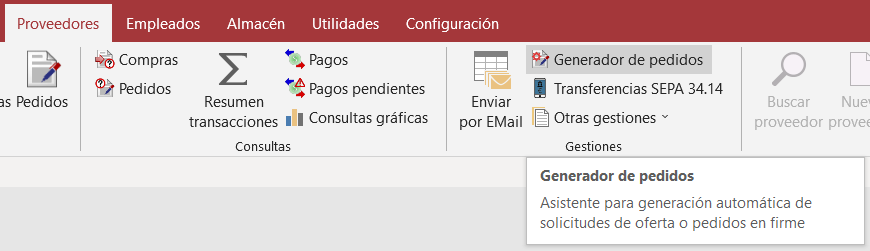
Si marca la opción apropiada, al cerrar WinPYME le recordará que puede hacer una copia de seguridad de sus datos.
Finalidad¶
Las copias de seguridad tienen como fin último evitar pérdida de datos. Esto se trata de hacer con dos procesos diferenciados:
Con frecuencia: Hacer una copia de los datos y, si lo desea, de los demás ficheros que se encuentren en la ubicación en la que tiene los datos.
Si fuese necesario: Restaurar datos de una copia previa sustituyendo a los ficheros actuales.
Copiar¶
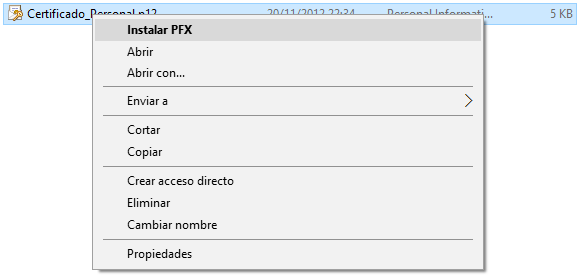
Para hacer una copia de los datos:
Pinche en la pestaña «Copiar» (si no está activa).
Seleccione la ubicación 1 en la que desea poner la copia (Destino de la copia). Al destino especificado, WinPYME le añadirá automáticamente dos directorios adicionales: uno con el año y otro con el mes, día, hora y minuto en formato mmddhhnn 2.
Señale las casillas de las opciones que le interesen:
Comprimir la copia: Crea un fichero en formato ZIP con los datos copiados.
Recordar hacer copia al cerrar: Es eso: marcada esta casilla, al cerrar WinPYME se mostrará este diálogo con las opciones seleccionadas previamente de tal forma que sólo necesite hacer clic en Aceptar para que antes de cerrar la aplicación se haga una copia de seguridad.
Copiar la carpeta completa: Es posible que en la ubicación de las bases de datos haya colocado ficheros que tengan relación con los datos; por ejemplo, imágenes de productos o ficheros PDF de facturas emitidas o documentos relativos a sus clientes. Con esta opción marcada también se copiarán estos ficheros.
Haga clic en «Aceptar».
Se suministra con valor informativo datos de la última copia de seguridad hecha. La ruta señalada en esta información se refiere a una ruta local, es decir, relativa al equipo desde el que se hizo. Así en la captura de pantalla, la ruta I:\COPIAS\2023\07172039\ es relativa al ordenador TALLER-TORNO. En un entorno de red, esta circunstancia debe tenerse en cuenta, al menos a la hora de restaurar información.
Restaurar¶
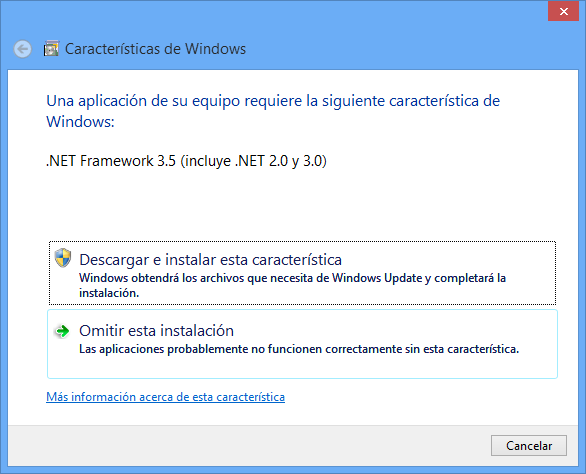
Si alguno de los ficheros de datos del programa se ha dañado y no ha sido posible repararlo con la utilidad de compactación de las bases de datos, puede restaurar una copia hecha previamente del mismo. Para ello:
Pinche en la pestaña «Restaurar» (si no está activa).
Seleccione la ubicación de la copia que desea utilizar (Origen para la restauración). Por defecto WinPYME indicará la ruta de la última copia hecha.
Marque el fichero dañado, el que desea sustituir. En el listado de «Archivos originales a reemplazar».
Haga clic en «Aceptar».
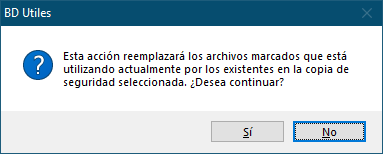
WinPYME no reemplaza directamente el fichero dañado. Por seguridad, lo mueve a una carpeta llamada «RESTAURA» y después pone en la ubicación original la copia hecha previamente y seleccionada en el punto 2 anterior.
- 1
Una copia, cuanto más lejos esté del original del que se toma, mejor. Así, una copia hecha en el mismo disco es absolutamente pobre; si se daña el disco se perderá la copia y el original. Si está en otro disco físico, mejor; y mejor todavía si está en una máquina diferente. Pero si además está en una sala distinta o, mejor, en un edificio distinto es una copia más segura porque la posibilidad de un accidente que pueda afectar a la copia y al original disminuye a medida que las distanciamos…
- 2
mmddhhnn: Cada letra representa un dígito. m: mes. d: día. h: hora. n: minuto.
